Sådan tilføjes Gmail til den nye Outlook (Office 365) til Mac OS X

Microsoft har lige udgivet en ny version af Outlook til Mac, selvom denne kun er tilgængelig for Office 365-kunder. Da det første, som de fleste geeks vil gerne gøre, er at tilføje deres Gmail-konto, her er de hurtige instruktioner om hvordan man gør det.
Når du først starter New Outlook for Mac, bliver du bedt om at logge ind med din Office 365-konto for at validere din licens. Når du har gjort det, vises du imidlertid med et tomt Outlook-vindue.
Brug fanen Funktioner, klik på Konti.
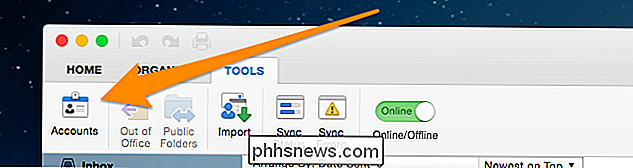
Og klik derefter på Øvrig mail.
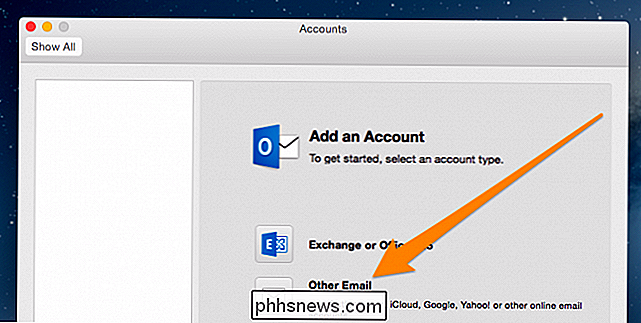
Indtast i dine Gmail-detaljer her. Hvis du bruger tofaktorautentificering, skal du oprette en applikationsspecifik adgangskode.
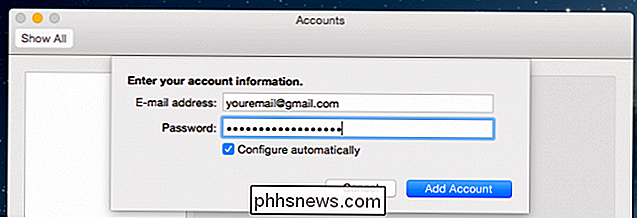
Hvis du har en Gmail-konto, der ikke slutter i @gmail, skal du dog manuelt indtaste alle detaljerne .
- Brugernavn: Din fulde emailadresse
- Indgående server: imap.gmail.com
- Indgående serverport: (Marker "Brug SSL til forbindelse") - 993
- Udgående server: smtp.gmail.com
- Udgående server: Overstyr standardport, brug 465
- Udgående server: Marker afkrydsningsfeltet for Brug SSL til at oprette forbindelse.
For det mere visuelt tilbøjelige, skal det se sådan ud:
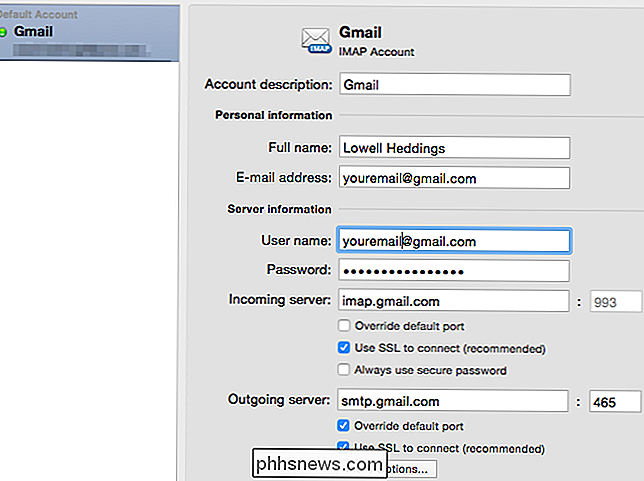
Du skal også klikke på den lille "Flere indstillinger" -knapp nederst og ændre godkendelse til "Use Incoming Server Info."
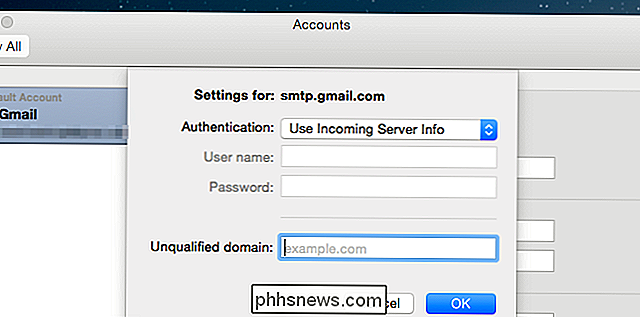
På dette pege på, at du har adgang til e-mail i Outlook til Mac. Hvad du ikke vil have, er dog Kalender eller Kontakter. På dette tidspunkt synes der ikke at være nogen måde at tilføje et af dem indfødt.

Sådan nulstiller du din webbrowser til dens standardindstillinger
Vil du nulstille din webbrowser til standardindstillingerne? Du kan ikke nødvendigvis bare afinstallere det - dine personlige filer forbliver på din computer. Og hvis din browser er Internet Explorer, kan den slet ikke afinstalleres. Nulstilling af din browser til standardstandarden kan ofte rette op på problemer.

Sådan installeres og bruges tilføjelser til Microsoft Office
Microsoft Office giver dig mulighed for at tilføje flere funktioner via tilføjelser. Mange moderne tilføjelser fungerer også sammen med Office til iPad, Office Online og Office for Mac - ikke kun traditionelle desktopversioner af Office til Windows. Tilføjelser er tilgængelige for Microsoft Word, Excel, PowerPoint, Outlook, Project, og SharePoint.



